苹果手机连拍怎么设置,苹果手机作为目前市场上备受追捧的手机品牌之一,一直以来都以其卓越的拍照功能而备受赞誉,而在最新的iOS14系统中,苹果更是为用户带来了全新的连拍功能,为我们的拍摄体验提供了更多的可能性。连拍功能可以让我们在短时间内连续拍摄多张照片,从而捕捉到更多的细节和瞬间,让我们的照片更加丰富生动。如何设置和使用苹果iOS14的连拍功能呢?下面就来详细介绍一下。
苹果iOS14连拍功能怎么使用
具体方法:
1.打开苹果手机进入后,选择自带的相机应用进入。
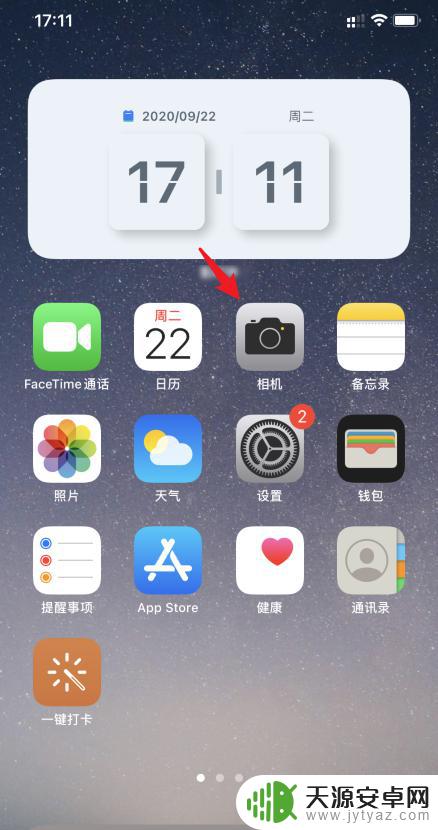
2.在拍摄界面,按住下方的拍摄图标。向左侧滑动。
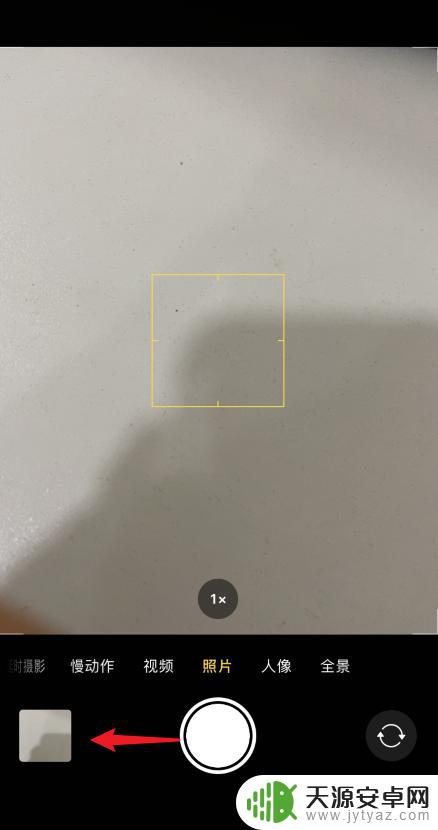
3.滑动后,即可开启连拍模式。下方会显示连拍的数量。
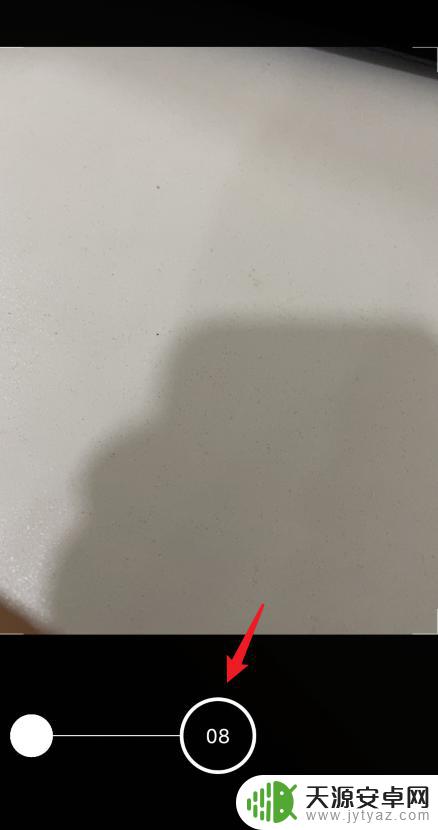
4.松手后,即可结束连拍。点击左下方的预览窗口。
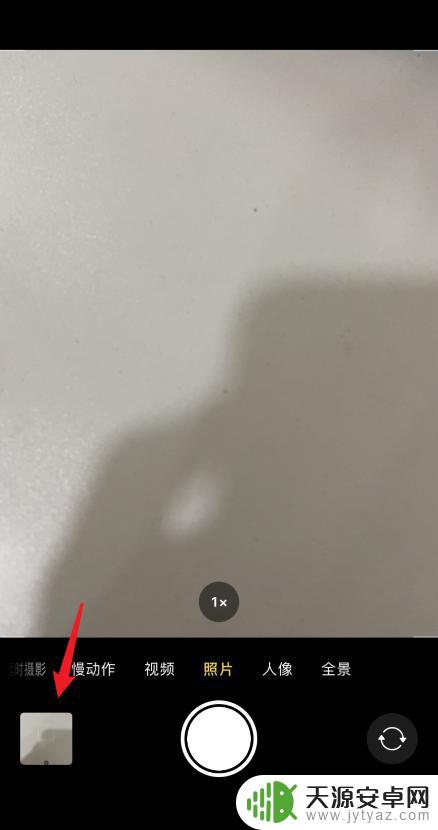
5.进入后,即可查看连拍的照片。
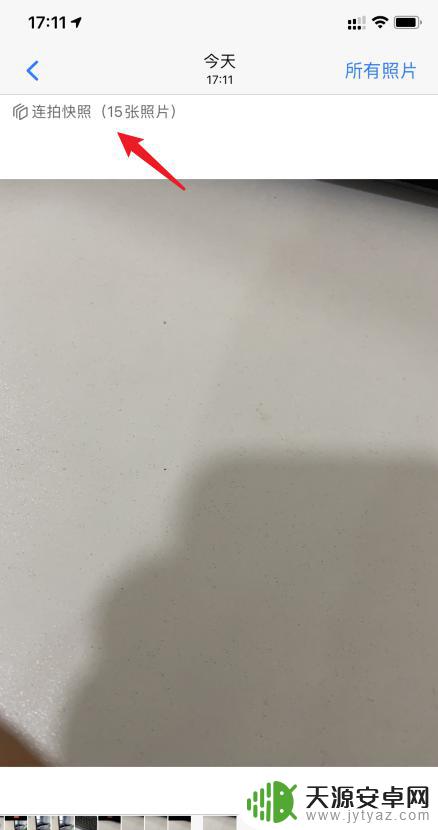
以上就是苹果手机连拍设置的全部内容,如果你也遇到了这种现象,不妨根据小编的方法来解决吧,希望这些方法对你有所帮助。










